 |
 |
|
||
 |
||||
Configuración de la red en Windows Vista, XP x64, XP y 2000
A continuación, se ofrecen instrucciones para configurar su impresora de forma que puedan utilizarla otros usuarios de la red.
En primer lugar, configurará la impresora como compartida en la computadora conectada directamente a ella. Después, agregará la impresora a todas las computuadoras de la red que van a acceder a ella.
 Nota:
Nota:|
Estas instrucciones sólo sirven para redes pequeñas. Si desea compartir la impresora en una red mayor, consulte al administrador de su red.
Para desinstalar programas en Windows Vista, necesita una cuenta de administrador y la contraseña si inicia sesión como usuario limitado.
Para instalar el software en Windows XP x64 y XP, tiene que iniciar sesión con una cuenta de Administrador de equipo. Después de instalar Windows XP x64 y XP, la cuenta de usuario se configura como Administrador del equipo.
Para instalar el software en Windows 2000, debe iniciar sesión como un usuario con privilegios administrativos (miembro del grupo Administradores).
Si comparte la impresora por una red con las siguientes combinaciones de computadoras, el sistema operativo del cliente no podrá comunicarse con la impresora, por lo que algunas funciones no estarán disponibles en ese cliente.
Las ilustraciones mostradas en esta sección son de Windows XP.
|
Configuración de la impresora como impresora compartida
Siga estos pasos en la computadora que está conectada directamente a la impresora:
 |
En Windows Vista:
Haga clic en el botón |
En Windows XP x64 y XP:
Haga clic en Inicio, Panel de control, y haga doble clic en Impresoras y faxes. (Si el Panel de control se encuentra en la vista Categoría, haga clic en Impresoras y otro hardware y luego en Impresoras y faxes.)
Haga clic en Inicio, Panel de control, y haga doble clic en Impresoras y faxes. (Si el Panel de control se encuentra en la vista Categoría, haga clic en Impresoras y otro hardware y luego en Impresoras y faxes.)
En Windows 2000:
Haga clic en Inicio, señale Configuración y haga clic en Impresoras.
Haga clic en Inicio, señale Configuración y haga clic en Impresoras.
 |
Haga clic con el botón secundario en el icono de su impresora y seleccione Compartir. En Windows Vista, haga clic en el botón Cambiar opciones de uso compartido y luego en Continuar.
|
 |
En Windows Vista, XP x64 y XP:
Seleccione Compartir esta impresora y escriba el nombre de uso compartido. |
En Windows 2000:
Seleccione Compartida como y escriba un nombre para la impresora compartida.
Seleccione Compartida como y escriba un nombre para la impresora compartida.
 Nota:
Nota:|
No escriba espacios en blanco ni guiones en el nombre de recurso compartido.
|

Si desea que Windows Vista, XP x64, XP o 2000 descargue automáticamente los drivers de la impresora en las computadoras que ejecuten versiones distintas de Windows, haga clic en Controladores adicionales y seleccione el entorno y los sistemas operativos de las otras computadoras. Haga clic en Aceptar e inserte el CD del software de la impresora en la unidad de CD-ROM.
 |
Haga clic en Aceptar o en Cerrar (si ha instalado drivers adicionales).
|
Adición de la impresora a otras computadoras de la red
Siga estos pasos para agregar la impresora a todas las computadoras de red que vayan a acceder a ella.
 Nota:
Nota:|
Para poder acceder a la impresora desde otra computadora, tiene que estar configurada como impresora compartida en la computadora a la cual está conectada directamente.
 Consulte Configuración de la impresora como impresora compartida Consulte Configuración de la impresora como impresora compartida
|
 |
En Windows Vista:
Haga clic en el botón |
En Windows XP x64 y XP:
Haga clic en Inicio, Panel de control, y haga doble clic en Impresoras y faxes. (Si el Panel de control se encuentra en la vista Categoría, haga clic en Impresoras y otro hardware y luego en Impresoras y faxes.)
Haga clic en Inicio, Panel de control, y haga doble clic en Impresoras y faxes. (Si el Panel de control se encuentra en la vista Categoría, haga clic en Impresoras y otro hardware y luego en Impresoras y faxes.)
En Windows 2000:
Haga clic en Inicio, señale Configuración y haga clic en Impresoras.
Haga clic en Inicio, señale Configuración y haga clic en Impresoras.
 |
En Windows Vista:
Haga clic en el botón Agregar una impresora. |
En Windows XP x64, XP y 2000:
Haga doble clic en el icono Agregar impresora. Aparecerá el Asistente para agregar impresora. Haga clic en el botón Siguiente.
Haga doble clic en el icono Agregar impresora. Aparecerá el Asistente para agregar impresora. Haga clic en el botón Siguiente.
 |
En Windows Vista:
Haga clic en Agregar una impresora de red, inalámbrica o Bluetooth y luego en Siguiente. |
En Windows XP x64 y XP:
Seleccione Una impresora de red o una impresora conectada a otro equipo, y haga clic en Siguiente.
Seleccione Una impresora de red o una impresora conectada a otro equipo, y haga clic en Siguiente.
En Windows 2000:
Seleccione Una impresora de red y haga clic en Siguiente.
Seleccione Una impresora de red y haga clic en Siguiente.

 |
En la siguiente ventana, haga clic en Siguiente.
|
 |
Haga doble clic en el icono de la computadora que está directamente conectado a la impresora. Después, haga clic en el icono de la impresora.
|
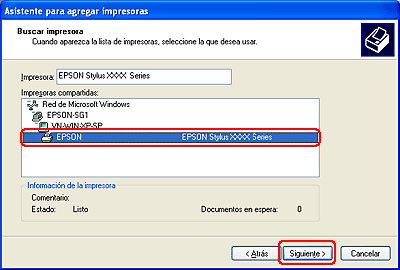
 |
Haga clic en Siguiente y siga las instrucciones que aparezcan en la pantalla.
|
 Nota:
Nota:|
Según cuál sea el sistema operativo y la configuración de la computadora a la que está conectada la impresora, es posible que el Asistente para agregar impresora le pida que instale el driver de la impresora desde el CD-ROM del software de la impresora. Haga clic en el botón Utilizar disco y siga las instrucciones que aparezcan en pantalla.
Para poder supervisar el estado de una impresora compartida, EPSON Status Monitor 3 debe estar instalado en todas las computadoras. EPSON Status Monitor 3 se instala automáticamente al instalar el software de la impresora.
|
